تعرف على برنامج CyberLink PowerDirector لتحرير الفيديو
- Ziadan almagedy
- 12 نوفمبر 2020
- 17 دقيقة قراءة
الايجابيات
تصيير أسرع
واجهة واضحة
الكثير من التأثيرات
أكثر إمكانيات الفيديو بنطاق 360 درجة لأي محرر فيديو
تحرير متعدد حدبة
قدرة 3D و 4 K
حركة تابعة
تسجيل الشاشة
سلبيات
يمكن أن يؤدي عدد الخيارات إلى جعل الواجهة مربكة
مطابقة ألوان ضعيفة

يعمل برنامج تحرير الفيديو PowerDirector من CyberLink على سد الفجوة بين التحرير الاحترافي وملاءمة المستهلك. غالبًا ما كان متقدمًا على المنتجات الاحترافية مع دعم التنسيقات الجديدة والتقنيات الجديدة. كما أنها محملة بأدوات تساعدك في تجميع فيلم رقمي مقنع ، مع استكمال الانتقالات والتأثيرات والعناوين. وأفضل ما في الأمر أنه من السهل التعامل معه وسريع العرض. PowerDirector هو برنامج تحرير الفيديو للمستهلكين للتغلب عليه.
كما هو الحال مع Adobe's Creative Cloud و Microsoft Office 365 ، تظهر الآن ميزات جديدة على مدار العام للمشتركين في الإصدار 365 من PowerDirector و Director Suite 365 الأكبر ، والذي يتضمن برامج الصور والصوت. يضيف CyberLink ميزات وتأثيرات وتحسينات بوتيرة مذهلة ، كما ترون من صفحة الميزات الجديدة في PowerDirector . شهد الإصدار السابق مصممًا جديدًا لشكل متجه ، وإمكانيات فيديو متداخلة ، ومعاينة فيديو مزدوجة ، ودعمًا لتنسيقات الفيديو الاحترافية ، من بين العديد من التحديثات الأخرى.
يوفر أحدث إصدار رئيسي من محرر الفيديو ، PowerDirector 19 ، أدوات اختيار شبيهة ببرنامج Photoshop إلى الفيديو ، والوصول إلى مقاطع الفيديو والصور الخالية من حقوق الملكية من Shutterstock ، وتحسين مطابقة الألوان وإطارات المفاتيح ، وواجهة مبسطة.
أضافت الإصدارات السابقة مجموعة من الإمكانات بزاوية 360 درجة ، بما في ذلك التثبيت وتتبع الحركة والعناوين والانتقالات و View Designer لتأثيرات رائعة مثل Little Planet . تشمل الميزات البارزة الأخرى دعم مرشح LUT (جدول البحث) (والعديد من مرشحات تأثير LUT المضمنة) ، ودرجات الألوان المنقسمة ، وتأثيرات HDR ، وقوالب الصور المتحركة في الصورة ، والتخلص من الصوت تلقائيًا
منتجات مماثلة
التسعير والتركيب
يعمل PowerDirector على نظام التشغيل Windows 7 من خلال Windows 10 ، مع وجود إصدارات 64 بت المطلوبة ؛ ستحتاج إلى ذاكرة وصول عشوائي (RAM) بسعة 4 جيجابايت كحد أدنى وبطاقة رسومات VGA VRAM بسعة 128 ميجابايت على الأقل.
يمكنك تجربة البرنامج باستخدام إصدار تجريبي قابل للتنزيل لمدة 30 يومًا يضيف علامات مائية للعلامة التجارية ولا يدعم 4K. يتوفر إصداران من محرر الفيديو المستقل ، 99.99 دولارًا Ultra و 129.99 دولارًا Ultimate ، راجع هنا. (لاحظ أن هذه الأسعار غالبًا ما تكون مخفضة.) هناك خيار آخر يتمثل في تجميعها مع CyberLink's ColorDirector و AudioDirector و PhotoDirector في حزمة Director Suite ، والتي لا تتوفر إلا كاشتراك مقابل 29.99 دولارًا شهريًا أو 129.99 دولارًا لمدة عام. أخيرًا ، يمكنك الحصول على PowerDirector وحده باشتراك 69.99 دولارًا سنويًا أو 19.99 دولارًا شهريًا (غالبًا ما يكون مخفضًا). يمنحك كلا الاشتراكين تحديثات منتظمة مع تأثيرات جديدة ومكونات إضافية وعينات موسيقى.
تضيف الخيارات المتطورة الكثير من المؤثرات الخاصة لجهات خارجية من أمثال BorixFX و NewBlue و proDAD. لمعرفة بالضبط ما هو موجود في كل إصدار ، انتقل إلى صفحة مقارنة CyberLink . الأسعار تنافسية مع أسعار Premiere Elements (99.99 دولارًا) و Corel VideoStudio (99.99 دولارًا) و Magix Movie Studio (79.99 دولارًا). من المضايقات أن البرنامج يضيف الكثير من أيقونات البرنامج إلى قائمة البدء الخاصة بك وأنه لا يمكنك ترقية الإصدار التجريبي المجاني إلى الإصدار المدفوع - يجب عليك إعادة التنزيل وإعادة التثبيت.

يستهلك تثبيت البرنامج أكثر من غيغابايت من محرك الأقراص الثابتة ، لذا تأكد من استخدام جهاز به مساحة كافية. لقد اختبرت الإصدار Ultimate على جهاز Asus Zen AiO Pro Z240IC الذي يعمل بنظام التشغيل Windows 10 Pro 64 بت. يحصل مشتركو Director Suite 365 على تطبيق مدير التطبيقات الموضح أعلاه ، والذي لا يسمح لك فقط بتثبيت وتحديث تطبيقات المجموعة ، ولكنه يقدم أيضًا حزم محتوى مثل حزمة Bloggers Social Media الجديدة ، مع قوالب PiP وعناوين وجسيمات جديدة.
بعد تسجيل الدخول اختياريًا إلى حساب CyberLink عبر الإنترنت ، يسأل البرنامج ما إذا كنت تريد تحسين تسريع أجهزة GPU. لا يمكنني التفكير في أي سبب لعدم القيام بذلك ، إلا إذا كنت لا تريد أن يعمل البرنامج في أسرع وقت ممكن! تم توضيح شاشة بدء التشغيل (أدناه) ، ولم تعد تتضمن خلفية صورة جميلة ولكنها مشتتة للانتباه. وهي تقدم الآن روابط جذابة لمنشورات CyberLink على Instagram.
واجهة تحرير الفيديو
تتميز واجهة مستخدم البرنامج بالوضوح والبساطة كما يمكن أن يكون البرنامج الذي يحتوي على مثل هذا العدد الهائل من الخيارات ، ولكن لا يزال من الممكن أن تكون ساحقة عندما تكون في أعماق أعشاب ضبط تأثيرات الفيديو أو الصوت. ومع ذلك ، فهي ليست بسيطة وودية تمامًا مثل Adobe Premiere Elements أو Ashampoo Movie Edit Pro ، ولكن هذا لأنها توفر المزيد من الإمكانات. يقلل الإصدار الأخير من الفوضى ، على سبيل المثال ، إزالة Capture من زر الوضع الرئيسي إلى خيار القائمة.

تبدأ في شاشة الترحيب التي تقدم خيارات أزرار كبيرة للوضع الكامل ، ووضع لوحة العمل ، ومنشئ عرض الشرائح. هناك خياران إضافيان يتضمنان الوضع التلقائي ومركز التعلم — كل هذه الأوضاع لا تحتاج إلى شرح.

إذا لم تكن بحاجة إلى كل هذه الاختيارات أو تريدها في كل مرة تبدأ فيها تشغيل البرنامج ، فإن مربع الاختيار "إدخال دائمًا إلى الوضع الكامل" بسيط يناسبك. على شاشة الترحيب هذه ، يمكنك أيضًا اختيار نسبة العرض إلى الارتفاع لمشروع الفيديو الخاص بك —16: 9 ، 4: 3 ، ووضع 9:16 ، نظرًا لأن الأشخاص ما زالوا لم يتعلموا حمل هواتفهم بشكل جانبي لمقاطع الفيديو.
تحافظ واجهة تحرير PowerDirector على المصدر التقليدي ومعاينة اللوحات المنقسمة في الأعلى ، مع الخط الزمني للمسار على طول العرض الكامل لأسفل الشاشة. يمكنك الآن الحصول على نافذتين لمعاينة الفيديو - واحدة للمصدر والأخرى للفيلم ، مما يوفر عليك الاضطرار إلى تبديل نافذة معاينة واحدة بين هاتين الوظيفتين.
عرض لوحة العمل هو أكثر من مجرد قصاصات الصور المصغرة. يمكنك سحب الانتقالات بين المقاطع وتطبيق التأثيرات وإضافة مقاطع صوتية دون التبديل إلى عرض المخطط الزمني. يعجبني مربع البحث عن الوسائط والأزرار الموجودة أعلى لوحة المصدر لعرض الفيديو فقط أو الصور فقط أو الصوت فقط في لوحة المصدر. ترتبط الأزرار بدروس الفيديو التعليمية التي تظهر في الزاوية العلوية اليمنى بناءً على نشاطك الحالي.
توجد أربعة خيارات للأوضاع في الأعلى: Capture و Edit و Produce و Create Disc. من السهل تخصيص المخطط الزمني والتنقل فيه باستخدام زر لإضافة المسارات. يُسمح لك بما يصل إلى 100 مسار. يحدك برنامج Vegas Movie Studio من 10 مسارات (200 إذا قمت بالترقية إلى المستوى البلاتيني) ، والذي ربما يكون بالفعل أكثر مما يحتاجه معظم الناس ، وإن لم يكن كافيًا للمشاريع المتطورة.
وضع التحرير هو المكان الذي تقضي فيه معظم وقتك ، ويمكنك سحب الوسائط مباشرة إلى لوحة المصدر أو حتى على الخط الزمني. يمكنك وضع علامة على الوسائط ، ويحتفظ كل مشروع بمجموعته الخاصة من المحتوى ، لكنك لا تحصل على صناديق ، والتي تجمع كل الأصول لمشروعك ، بما في ذلك الانتقالات والتأثيرات ، كما تفعل مع المنتجات الاحترافية و Pinnacle Studio . ومع ذلك ، يمكنك حزم أصول المشروع في مجلد ، واستخدام إمكانية المشروع المتداخل ، الموضحة أدناه.
بشكل افتراضي ، تحصل على ثلاثة أزواج من مسارات الفيديو والصوت باستخدام CyberLink ، بالإضافة إلى التأثيرات والعنوان والصوت والمسارات الموسيقية. يمكنك تبديل ترتيب طبقات المسارات إلى ما تفضله - في بعض تطبيقات تحرير الفيديو (بما في ذلك الإصدارات السابقة من PowerDirector) ، يظهر الخط الزمني على العناصر السفلية أعلى المسارات الأعلى ، وفي البعض الآخر يكون العكس تمامًا. بالنسبة لي ، من المنطقي أن يكون هناك ما يظهر في الجزء العلوي في الفيديو أعلاه في المخطط الزمني. يمكنك الآن اختيار ما يناسبك أكثر. يمكنك أيضًا قفل أو تعطيل / تمكين العرض أو إعادة تسمية المسارات من منطقة معلومات المسار اليسرى ، ويمكنك أيضًا استخدام السحب والإفلات لتحريكها لأعلى ولأسفل على المخطط الزمني. يعد تكبير المخطط الزمني للداخل والخارج أمرًا سريعًا أيضًا ، إما باستخدام عجلة Ctrl-Mouse أو عنصر تحكم شريط التمرير.
تحرير الفيديو الأساسي
كما هو الحال مع معظم برامج تحرير الفيديو غير الخطية ، يتيح لك PowerDirector الانضمام إلى المقاطع الموجودة في المخطط الزمني وقصها. إذا قمت بسحب مقطع إلى نهاية المخطط الزمني ، فسيتم محاذاته بإحكام بجوار المقطع الحالي. إذا قمت بالسحب إلى منتصف الفيلم ، فسترى تلميحًا يحتوي على خمسة خيارات: الكتابة فوق ، وإدراج ، وإدراج ، ونقل جميع المقاطع ، والتداخل المتقاطع ، والاستبدال. إذا كنت تستخدم الزر "إدراج" الذي يظهر أسفل لوحة المصدر عند تحديد مقطع ، فيمكنك جعل المقطع مصفوفًا دون أي ضجة.

تتيح أداة القطع (التي تُفتح برمز مقص) تحكمًا دقيقًا (وصولاً إلى الإطار الفردي) باستخدام منزلقين ، وتتيح لك أداة القطع المتعددة تحديد عدة نقاط إدخال وإخراج في مقطعك - وهي أداة مفيدة لقطع القش .

تتيح لك أداة Precut العمل على مقاطع المصدر قبل إضافتها إلى المخطط الزمني ، كما يمكنك في Final Cut Pro X و Premiere Pro. هذه هي الطريقة التي يعمل بها المحررون المحترفون ، لذلك من الجيد رؤية CyberLink يضيف القدرة. في الإصدارات السابقة ، لم يكن بإمكانك التشذيب إلا بعد أن أسقطت مقطعًا على الجدول الزمني ، مما ترك المحررين المدربين تدريباً مهنياً في حيرة من أمرهم. يمكنك إما إجراء عملية اقتطاع بسيطة للداخل والخارج لإنشاء مقطع مقطوع واحد ، أو استخدام أداة Multi-Trim الرائعة من PowerDirector لإنشاء مقاطع متعددة قبل القطع.
يمكنك استخدام مؤشر اختيار PowerDirector الفريد والبديهي لتقسيم الفيديو وحذف الأقسام. تتضمن خيارات Fix / Enhance أيضًا إزالة الضوضاء للفيديو ، وتقليل الضوضاء ، وتحسينات لزيادة اللون والحدة. يعمل برنامج PowerDirector أيضًا على تسهيل إصلاح الإضاءة والألوان. يمكنك بشكل مستقل ضبط السطوع والتباين وتدرج الألوان والتشبع والحدة وتوازن اللون الأبيض.
صنع الفيلم بمساعدة
أحد أفضل الأشياء التي يمكن طرحها على محرري الفيديو المنزليين في السنوات الأخيرة كانت شركة Apple رائدة فيها من خلال ميزة المقطورات في تطبيق iMovie المضمن في Mac. يحتوي Premiere Elements على ميزة قصة فيديو مماثلة. باستخدام أيٍّ من هذين الخيارين ، يمكنك ملء القوالب بمحتوى الفيديو والصور الذي يلبي احتياجات مكان في الإنتاج ، مثل لقطة جماعية أو لقطة مقرّبة أو لقطة حركة. تم تطويرها مع انتقالات وموسيقى خلفية تتناسب مع الموضوع الذي اخترته. يحتوي PowerDirector على أداة مشابهة ، Express Project ، والتي يمكنك إدخالها مباشرة من لوحة بدء تشغيل البرنامج.
ينضم Express Project إلى أداة أخرى مماثلة ، وهي Magic Movie Wizard ، والتي تأخذك عبر خمس خطوات: استيراد محتوى المصدر ، وضبط هذا المحتوى ، والمعاينة ، والإنتاج. يمكنك تنزيل ما يقرب من 50 مشروعًا سريعًا من DirectorZone.com ، موقع موارد ويب CyberLink. على عكس أداة iMovie المماثلة ، يطلب منك PowerDirector إضافة موسيقى الخلفية الخاصة بك - لا توجد نتائج جاهزة في المعالج أو في Express Projects.
يتطلب مشروع Express فقط خطوتين: سحب الافتتاح والوسط والنهاية على المخطط الزمني وملء مسارات المقطع الناتجة بوسائطك. إنه ليس قريبًا من الحدس أو الوضوح مثل ميزة مقطورات Apple iTunes أو ميزة قصة الفيديو في Adobe Premiere Elements. لكنه يقدم إرشادات في صناعة فيلم رقمي ، إنه في الواقع أكثر قابلية للتخصيص ، والنتائج تبدو رائعة جدًا.
مخزون المواد من ShutterStock

يمكن للمشتركين في PowerDirector 365 أو Director Suite 365 (الذي أخبرني ممثلو CyberLink أنهم يمثلون غالبية العملاء الآن) الحصول على محتوى فيديو وصور وصوت تم إنشاؤه بشكل احترافي من مورد الأسهم المعروف ShutterStock. تظهر الصورة المصغرة Shutterstock الآن في اللوحة المصدر. يؤدي النقر فوق هذا إلى فتح نافذة البحث عن الأسهم. يمكنك استخدام مصطلحات البحث للعثور على مقطع أو صورة أو عينة صوتية مناسبة. يؤدي النقر فوق الصورة المصغرة لإحدى الصور التي تهتم بها إلى فتح الصورة الكاملة (التي تحمل علامة مائية) في متصفح الويب الافتراضي لديك. لاحظ أنك لا تحصل على مكتبة Shutterstock بأكملها - البحث عن بيتزا لم يظهر سوى 15 مقطع فيديو ، بينما يحتوي موقع Shutterstock على المئات. بالطبع ، ستدفع أكثر بكثير للوصول إلى الاختيار الكامل. تبدأ تراخيص Shutterstock بسعر 99 دولارًا شهريًا لاستخدام خمسة مقاطع فقط.
العمل مع لقطات 360 درجة
عندما تضيف مقطعًا بزاوية 360 درجة إلى مشروعك ، ينبثق PowerDirector من مربع حوار يسألك عما إذا كنت تريد أن يكون إخراجك 360 أو ثنائي الأبعاد. إذا اخترت الخيار الأخير ، تفتح نافذة View Designer ، والتي تتيح لك اختيار وجهة نظر الفيلم الناتج. يمكنك تحريك الزاوية في معاينة هذه النافذة في ثلاثة محاور (س ، ص ، ع) بمؤشر الماوس.

يؤدي النقر فوق السهم لأعلى أو لأسفل أو لليسار أو لليمين إلى تغيير وجهة نظرك ، والنقر فوق مركز عنصر التحكم في السهم يجعل العرض مستقيماً. يمكنك تكبير العرض ، وبشكل مفيد للغاية ، استخدام الإطارات الرئيسية للتبديل تلقائيًا من نقطة عرض إلى أخرى. يمكن أن يستفيد هذا الخيار الأخير من خيار Ease In ، مما يجعل الحركة أكثر تسريعًا وتباطؤًا بشكل طبيعي ، بدلاً من الحدوث ميكانيكيًا.
تم إنتاج تأثير رائع رأيته لأول مرة على Vimeo ، بواسطة القائمة المنسدلة Little Planet في View Designer. يأخذ هذا محتوى بزاوية 360 درجة ويعيد تنظيمه بحيث تكون الأرض على شكل كرة يتجول فيها أي شخص في الفيديو. اسحب الصورة لأسفل ويمكنك إنشاء النوع المعاكس من العالم ، والذي يسمى أحيانًا حفرة الأرانب حيث يكون السكان في داخل الكرة. خيار رائع هو استخدام الإطارات الرئيسية لتدوير العالم بسلاسة.

يمكن أيضًا تطبيق الاستقرار ، وبشكل ملحوظ ، تتبع الحركة على مقاطع الفيديو 360 درجة. لقد نجح برنامج CyberLink حقًا في تجاوز الأمور من خلال ميزات المحرك الأول هذه. عندما اختبرت تثبيت 360 درجة في الإصدار الأخير ، لم أتمكن من الحصول على نتائج استقرار جيدة في لقطات من Samsung Gear 360 الخاص بي ، ولكن عندما جربت عينة من لقطات مهتزة من CyberLink's Steven Lien ، عملت الميزة بشكل جيد. يمنحك مُثبِّت الواقع الافتراضي المُحسَّن الخاص بالبرنامج المزيد من عناصر التحكم لضبط تأثير التثبيت.
بالنسبة للمشروعات التي تنوي إخراجها بتنسيق 360 درجة ، لا يزال بإمكانك استخدام أدوات التحرير الأساسية والتقسيم والانضمام ، ولكن هناك مجموعة من ميزات PowerDirector لا يمكنك استخدامها: Magic Movie ، واقتصاص الفيديو (فكر في الأمر) ، والتحرير مع مراعاة المحتوى. لا يمكنك أيضًا دمج محتوى غير 360 بنجاح في مشروع 360.
بمجرد قيامك بتحرير المحتوى حسب الذوق ، يمكنك الإخراج إلى تنسيق H.264 AVC .MP4 و H.265 HEVC. بدلاً من ذلك ، يمكنك التحميل مباشرة إلى Facebook و YouTube و Vimeo.
أدوات كاميرا الحركة

يمكن لبرنامج PowerDirector بالطبع استيراد وتحرير لقطات من كاميرات GoPro ، وكذلك من كاميرات الحركة الأخرى من أمثال Sony و Kodak و Ion. يظهر مركز كاميرا الحركة المخصص ضمن قائمة زر المصمم عند تحديد مقطع. يوفر هذا تأثيرات مثل التصحيحات المستندة إلى ملف تعريف الكاميرا لتشويه عين السمكة ، والمقالة القصيرة ، واهتزاز الكاميرا ، واللون. يتضمن أيضًا التأثيرات التي يفضلها مستخدمو كاميرا الحركة ، مثل إطار التجميد والتحولات الزمنية مثل حالات التباطؤ والتسريع والإعادة.
حركة تابعة
يتيح تتبع الحركة لكائن أو نص أو تأثير المتابعة حول شيء يتحرك في الفيديو الخاص بك. يمكنك اختيار اختيار Motion Tracker من نفس قائمة الأدوات مثل Action Camera ، بعد تحديد مقطع في المخطط الزمني. تجعل الأداة تتبع كائن وإضافة عنوان أو تأثير أو حتى مقطع وسائط آخر عملية بسيطة من ثلاث خطوات. تبدأ بوضع مربع الهدف على الكائن الذي تريد تعقبه ، ثم اضغط على زر التتبع ، الذي يمر عبر الفيديو أثناء متابعة الكائن المعبأ. ثم تختار ما تريد أن تتبع الكائن المتعقب.
فقد المتتبع مسار وجه موضوعي عندما استدار ، وهو قيد شائع في مثل هذه الأدوات. لقد أصلحت هذا الأمر بسهولة تامة عن طريق إيقاف التتبع وإعادة تنظيم الصندوق وبدء التتبع مرة أخرى. من الأسهل الحصول على مسار صحيح من Corel VideoStudio . فقدت أداة تتبع الحركة في Adobe Premiere Elements أيضًا مسار لوح التزلج في لقطات الاختبار الخاصة بي عندما مر خلف عمود.

لإرفاق نص بكائنات تتبع الحركة في PowerDirector ، يمكنك بسهولة إرفاق تأثير فسيفساء أو بقعة ضوء أو طمس ، وستحصل على اختيار جيد للعديد من الخطوط والألوان والأحجام. يمكنك حتى تدوير النص بمقبض. شيء واحد أود أن أكون قادرًا على إضافته ، مع ذلك ، هو فقاعة الكلام ، وهو شيء يقدمه Adobe و Corel.
أدوات الألوان
يعد خيار Color Match المضمن مهمًا للأفلام التي يتم تصويرها من زوايا مختلفة بمعدات وإضاءة مختلفة. يظهر عند تحديد مقطعين. تقوم بفرك الإطار في كل ما تريد مطابقته. لقد قام بعمل متقطع في اختباراتي باستخدام المناظر الطبيعية والديكور ، وأحيانًا لا يطبق مظهرًا أغمق عندما كان مقطع المصدر الخاص بي أغمق من هدفي. يمكن أن تستفيد الأداة من اكتشاف الوجه ، حيث إنها لا تتطابق بشكل جيد مع لون البشرة بين المقاطع. لحسن الحظ ، يضيف CyberLink القدرة على ضبط الألوان المتطابقة في أحدث إصدار ، الإصدار 19. يبدو أن مطابقة الألوان أمر صعب ؛ عندما قدم Final Cut Pro X الميزة لأول مرة ، كانت معيبة بالمثل ، وتم تحسينها لاحقًا بشكل كبير.
يمكن أن يمنح دعم جداول البحث ، أو جداول البحث ، مظهرًا موحدًا للفيلم من خلال تطبيق مزاج لوني مثل تلك التي تراها في السينما - على سبيل المثال ، المظهر الأزرق الرائع لـ Revenant. يستخدم PowerDirector الاختصار البديل في واجهته — CLUT ، لجدول البحث عن الألوان. يدعم البرنامج عددًا جيدًا من تنسيقات الملفات ، بما في ذلك 3DL و CSP و CUBE و M3D و MGA و RV3DLUT و VF. يقدم CyberLink الآن مجموعة جيدة من حزم LUT ، لذلك لم تعد بمفردك في العثور عليها. تمكنت بنجاح من اختبار دعم طرفية المستعملين (LUT) باستخدام أسلوب Kodak للأفلام و LUTs النهارية بالليل من Adobe Premiere Pro .

للحصول على مستوى أعلى من درجات اللون ، استخدم تطبيق ColorDirector المضمن في Director Suite. يتيح لك هذا الآن القيام بتأثيرات رائعة مثل تسليط الضوء على مصدر ضوء من نقطة ثلاثية الأبعاد من اختيارك (انظر أعلاه) ، بالإضافة إلى وظائف تدرج الألوان القياسية.
تحرير متعدد حدبة
مع وجود العديد من الأشخاص الذين يقومون بتصوير الأحداث في وقت واحد باستخدام هواتفهم المزودة بكاميرات عالية الدقة ، لم تعد الكاميرات المتعددة مخصصة للمحترفين فقط. يسمح PowerDirector بما يصل إلى 100 مسار متعدد الكاميرات ، ولكن ما يعنيه هذا حقًا هو أنه يمكنك مزامنة العديد من المسارات الصوتية في المخطط الزمني الرئيسي. لا تزال واجهة التبديل المتعددة الكاميرات تحتوي على أربعة مصادر فيديو فقط.
للمزامنة ، يمكنك الحصول على خيار التحليل الصوتي (الخيار الأفضل للهواة) ، واليدوي ، والرموز الزمنية ، ووقت إنشاء الملف ، والعلامات على المقاطع. عندما استخدمت التحليل الصوتي ، تمت مزامنة مقطعي الصوت بشكل مثالي. يتيح لك البرنامج اختيار صوت المسار الذي يجب استخدامه ، أو يمكنك استيراد مسار صوتي منفصل. لعب Hitting Record جميع الزوايا متزامنة ، مما سمح لي بالتبديل بينها. تقوم الأداة بإنشاء مقاطع فرعية معنونة من 1 إلى 4 لزوايا الكاميرا ، مع نقاط تقسيم قابلة للتعديل.
عند الانتهاء من القص ، يظهر تسلسل المقطع في المخطط الزمني العادي. توجد المقاطع الفرعية في مسارات منفصلة ، لكن لا يمكنك ضبط نقاط القطع هناك دون فقد اللقطات وإفساد المزامنة. يتيح لك مصمم الكاميرات المتعددة ضبطها. لحسن الحظ ، يمكنك أيضًا إعادة فتح تسلسل متعدد الكاميرات في المصمم بعد إرساله إلى المخطط الزمني. بشكل عام ، إنها أداة قوية ومتقنة.
تحرير الفيديو شبه الاحترافي
المشاريع المتداخلة
يتيح لك كل من Adobe Premiere Pro و Apple Final Cut Pro X الجمع بين مجموعات المقاطع المحررة وتحريكها كوحدة واحدة. تضيف ميزة المشاريع المتداخلة في PowerDirector هذه الإمكانية. لاستخدامه ، يمكنك ببساطة إنشاء مشروع جديد وإفلات مشروع موجود على المخطط الزمني. يؤدي هذا إلى إنشاء واجهة مبوبة أعلى الجدول الزمني ، مما يتيح لك تحرير المشروع المتداخل بشكل منفصل من داخل المشروع الرئيسي الجديد. يمكنك أيضًا التعامل مع مشروع متداخل مدرج مثل PiP.
الإطارات الأساسية والتأثيرات والانتقالات

إذا كنت تستخدم تحرير الإطارات الرئيسية (والذي يسمح بالتحكم الدقيق في وقت بدء التأثيرات ونهايتها بناءً على الإطارات المحددة التي تختارها) ، فإن PowerDirector موجود لك. إنه يوفر صورة داخل صورة (PiP) وتراكبات وحركة وقص ورموز زمنية. يمكن ربط جميع التأثيرات والتعديلات بالإطارات الرئيسية. الجديد في الإصدار 19 هو القدرة على تحرير نقطة الربط واستخدام وضع Hold ، والذي يوقف التقدم مؤقتًا للحصول على تأثير سريع.
يمكنك أيضًا الحصول على أكثر من 100 انتقال وتأثير خاص للاختيار من بينها ، بما في ذلك عشرة من NewBlue. ويتيح لك التطبيق تثبيت المكونات الإضافية ذات التأثير الخارجي من Pixelan و ProDAD. غالبًا ما يضيف CyberLink انتقالات جديدة ساخنة ، أحدثها انتقالات الشكل والتشويه والخلل.
من السهل إضافة الانتقالات ، ويمكن للبرنامج تحديد المواد قبل وبعد الاستخدام عند إسقاط هذا النوع من التأثير في خط الربط بين المقاطع. يتيح لك مربع البحث العثور على نوع معين ، مثل Page Curl. ويمكنك أيضًا إنشاء انتقالات مخصصة باستخدام صورك مع مجموعة ألفا من الانتقالات التي تعتمد على التقنيع والشفافية. من الممتع إجراء انتقال من رأس صديق ، كما هو موضح أدناه.

كروما كينج
تتيح لك أداة chroma-key في PowerDirector إطلاق النار على شخص ما بخلفيات ذات ألوان صلبة (عادةً ما تكون خضراء) وإنشاء مظهر وكأنه في مشهد غريب عن طريق اختيار خلفية مختلفة. قام CyberLink بتبسيط عناصر التحكم من أربعة إلى اثنين: الآن هناك فقط عناصر تحكم Color Range و Denoise. يمكنك الآن إضافة أكثر من مفتاح لون واحد أيضًا. لقد جربت هذا بخلفية برتقالية ورمادية وخلفية صفراء ورمادية. أوضحت لي اختيارات الألوان هذه سبب استخدام المحترفين باللون الأخضر: فالخلفية البرتقالية تميز شفتي موضوعي ، وكان من الصعب الحصول على القناع الصحيح.

باستخدام شاشة خضراء ، يعمل المفتاح جيدًا. حتى في الوضع الافتراضي ، لم ألاحظ أيًا من الهالة الخضراء التي أراها أحيانًا حول موضوعات الاختبار في برامج أخرى.

يتيح لك Mask Designer إضافة شفافية إلى كائنات القناع (بما في ذلك الصور الخاصة بك) والنص. تتلقى الأداة تحديثًا كبيرًا في الإصدار 19 ، بأدوات جديدة لإنشاء قناع بفرشاة أو عن طريق تحديد نقاط تحديد الرأس. تتيح لك ميزة الريش دمج القناع في فيديو الخلفية للحصول على تأثير شبحي. هذه تأثيرات ممتعة ، وكما هو الحال مع كل الآخرين تقريبًا ، يمكنك استخدام الإطارات الرئيسية للتخفيف التدريجي من تأثيرات القناع هذه والخروج منها. لكن لا يمكنك استخدامها لتتبع الحركة ، كما يمكنك باستخدام أداة التقنيع الجديدة من Adobe Premiere Elements.
الألقاب

تحرير صورة داخل صورة

يوفر البرنامج شبكات PiP معدة مسبقًا - من 2 × 2 إلى 10 × 10 - ويتم التقاط مسارات المقطع لملء الفراغات الناتجة. تجعل نافذة PiP Designer إنشاء أفلام PiP أسهل من أي تطبيق منافس. يمكن لبعض المنافسين معاينة هذه الأنواع من الأفلام فقط من خلال تشغيل متقطع ومتقطع.
طريقة أسهل لإنشاء تأثيرات PiP هي باستخدام أداة Video Collage. يمكنك الوصول إلى Video Collage Designer من عنصر قائمة المكونات الإضافية. هذا يفتح نافذة جديدة تعرض القوالب مع مقاطعك على الجانب. يمكنك ببساطة سحب وإسقاط الأخير في السابق ، وتحصل على صورة أنيقة ومتحركة في صورة.
ميزة PiP-ish أخرى هي مصمم الأشكال ، والتي يمكنك الوصول إليها عبر Video Overlay (PiP Objects) Room. يتيح لك هذا تخصيص الأشكال بدءًا من المربعات أو الأشكال البيضاوية أو فقاعات الكلام. لكنه لا يسمح لك برسم شكل يدويًا. لذلك ، يمكنك استخدام مصمم الرسام الخاص بالبرنامج ، والذي يعرض رسوماتك المتحركة.
تصوير الشاشة
يتضمن PowerDirector أداة التقاط شاشة قوية تتيح لك تضمين عرض صورة داخل صورة لتسجيلات كاميرا الويب المتزامنة. يمكنك تغيير حجم صورة PiP الناتجة حسب الرغبة وقفلها في نافذة التطبيق. سوف يروق وضع اللعبة في الأداة المساعدة لمستخدمي YouTube الذين يرغبون في إظهار مهاراتهم. يتأكد خيار المهلة الزمنية من عدم التسجيل حتى يفيض القرص الثابت ببيانات الفيديو.
أنماط الذكاء الاصطناعي
تم تعميم مرشحات نمط الطلاء بالذكاء الاصطناعي بواسطة تطبيق iPhone المسمى Prisma. يقدم PowerDirector مكونات إضافية تؤدي سحرًا مشابهًا على مقاطع الفيديو الخاصة بك. يتم تضمين أربع حزم من أنماط الذكاء الاصطناعي هذه: الرسم الصيني ، وفان جوخ ، والانطباعيين 1 (مانيه) ، والانطباعيين 2 (مونيه). تخطط CyberLink لإنتاج حزم ذكاء اصطناعي جديدة على أساس شهري للمشتركين. لاحظ أنها ليست صغيرة ، بعضها يزيد عن حجم تنزيلها غيغابايت.
لا يمكنك الوصول إلى هذه الأنماط من علامة التبويب التأثيرات ، ولكن من اختيار قائمة المكونات الإضافية. (تشتمل التأثيرات بالفعل على لوحة صينية غير تابعة للذكاء الاصطناعي). تفتح الأنماط نافذة جديدة ، حيث تحتاج إلى فتح المقطع للتأثير مرة أخرى. لذلك لا يتم دمجها في المحرر مثل التأثيرات القديمة ، والتي تعمل بشكل صحيح على مقاطع الخط الزمني المحددة.

التأثيرات ، مثل تلك الموجودة في Prisma ، جذابة للغاية وجميلة. أتمنى أن تتمكن من ضبط قوتهم باستخدام شريط التمرير ، لكن أعتقد أن هذا يرجع إلى الذكاء الاصطناعي ، وليس ذكائي الأدنى. يمكنك قص المقطع الذي تقوم بتطبيق التأثير عليه ، ثم تضغط على زر التحويل. إنه ليس فائق السرعة: مقطع مدته 16 ثانية استغرق دقيقتين للتحويل.
4K Video Editing
يدعم PowerDirector محتوى الفيديو بدقة 4K. يدعم البرنامج معيار XAVC-S لمقاطع الفيديو بدقة 4K و HD المستخدمة في كاميرات سوني وكاميرات الفيديو. ينضم هذا إلى دعم محتوى Canon 1DC و JVC HMQ-10 و GoPro Hero3 4K.
في تحرير لقطات Go Pro 4K ، يكون الأداء أفضل مما توقعت ، ولا يتباطأ حتى مع التحولات المعقدة. كونك أول من يمتلك قدرة 4K هو ريشة حقيقية في غطاء CyberLink ، لكن معظم المنتجات المنافسة ، مثل Corel VideoStudio ، تدعم الآن أيضًا 4K. الجديد في الإصدار 18 هو القدرة على المعاينة فعليًا بدقة 4K ، بدلاً من عرض دقة منخفضة لتسريع التحرير. لن ترغب في القيام بذلك إلا إذا كان جهاز الكمبيوتر الخاص بك يحتوي على مكونات عالية المواصفات والكثير من ذاكرة الوصول العشوائي.
الصوت
تُظهر المسارات الصوتية في المخطط الزمني افتراضيًا خطوط الموجة ، ويمكنك رفع مستوى الصوت وخفضه عن طريق سحبها وسحبها. يتم تشغيل الصوت أثناء التنظيف في المخطط الزمني ، وهو أمر مفيد في تحديد موقع جزء من الفيلم بناءً على الأحداث الصوتية. تتميز غرفة الصوت ، وهي عبارة عن خلاط بسيط لمستوى الصوت ، بأزرار تطبيع لكل مسار حتى تصل إلى مستويات صوت المقطع.
من السهل أيضًا إنشاء تعليقات صوتية باستخدام غرفة تسجيل الصوت ، والتي يمكن الوصول إليها من علامة تبويب بها أيقونة ميكروفون. يتيح لك محرر الصوت المضمن تصحيح التشويه والمساواة وتوليد الصدى وتطبيق بعض المؤثرات الخاصة. يتضمن أيضًا دعم VST الإضافي لتأثيرات الجهات الخارجية.

يمكنك الحصول على الكثير من الموسيقى الخلفية المعلبة ، ويتضمن محرر الفيديو القياسي اكتشاف الإيقاع ، والذي يضع علامات على المخطط الزمني في إيقاعات الموسيقى حتى تتمكن من مزامنة إجراء المقطع.
من أجل المزج المتقدم والتسجيل والمزامنة والتنظيف والاستعادة ، يوجد AudioDirector (مضمن في إصدار Ultimate Suite). مع هذا التطبيق المنفصل يقدم التحرير ذهابًا وإيابًا من PowerDirector. يتيح لك تطبيق التأثيرات والإصلاحات التي يتم الاحتفاظ بها بسهولة عند فتحها لاحقًا في PowerDirector. الجديد في الإصدار الأخير هو القدرة الرائعة على إزالة الغناء من الموسيقى وتطبيق de-reverb. يمكنك أيضًا تغيير درجة الصوت وإزالة ضوضاء الرياح - وهي حاجة شائعة لفيديو الهواة.
يناسب Auto Remix موسيقى المسار الصوتي مع طول الفيديو الخاص بك. يمكن أن يستغرق الأمر أي أغنية ، وتحليلها ، وغالبًا ما يتم تقصيرها أو إطالتها. لكن عليك إدخال وقت الطول الجديد يدويًا ؛ لا يحضر الفيلم الخاص بك للتركيب التلقائي. يمكنك أن ترى مكان حدوث التعديل بخط متعرج. عند الاستماع إلى النتيجة ، لم أستطع معرفة أنه تم قطع الموسيقى في تلك المرحلة.
لا يضيف التملص التلقائي الدجالين إلى الموسيقى التصويرية الخاصة بك. بدلاً من ذلك ، يقوم تلقائيًا بخفض صوت الخلفية أثناء الحوار على مسار آخر. لم تفعل الكثير لفيديو حفلة موسيقية صاخبة أعلى مقابلة ولكنها عملت بشكل أفضل مع مسار الخلفية القياسي.
أداء
لقد أتى استثمار CyberLink في تحسينات 64 بت وتسريع أجهزة الرسومات ثماره. تتضمن معززات السرعة الأخرى دعم OpenCL (لغة الحوسبة المفتوحة) و SVRT الذكي ، والذي يحدد كيفية عرض المقاطع الخاصة بك للحصول على أفضل جودة إخراج وأفضل تحرير. في الجولة الأخيرة من اختبار الأداء ، ظل البرنامج أسرع من أي برنامج تحرير فيديو للمستهلك آخر قمت بمراجعته.
نحن نختبر وقت العرض من خلال إنشاء فيلم يتكون من خمسة مقاطع من أنواع مختلطة (بعض 1080 بكسل ، وبعضها SD ، وبعضها بدقة 4K) مع مجموعة قياسية من الانتقالات وجعلها 1080 بكسل 30 MPEG-4 بسرعة 15.5 ميجا بت في الثانية ، H.264 High Profile. تم ضبط الصوت على MPEG AAC Audio: 384 كيلوبت في الثانية. لقد اختبرت على محطة العمل في المنزل ، وجهاز كمبيوتر مزود بوحدة معالجة مركزية Core i7 6700 بسرعة 3.4 جيجاهرتز ، وذاكرة وصول عشوائي 16 جيجابايت ، و Nvidia GeForce GTX 1650 مع ذاكرة وصول عشوائي GDDR5 بسعة 4 جيجابايت ، ويعمل بنظام التشغيل Windows 10 Pro 64 بت.
استغرق الفيلم التجريبي (الذي تقل مدته عن 5 دقائق) 1:32 فقط ( دقيقة: ثانية ) لعرض PowerDirector. استغرق Pinnacle Studio 1:45 ، ورفعت Adobe Premiere Elements المؤخرة مع 4:01. هذا حتى بعد أن قمت بتحويل بطاقة الرسومات الخاصة بي إلى بطاقة يدعمها Premiere Elements بشكل صريح. سأقوم بتحديث هذا بمزيد من المقارنات أثناء إجراء اختبارات جديدة على نظام العمل من المنزل. أثناء العرض ، يوضح لك PowerDirector أيضًا الوقت المنقضي والوقت المتبقي والإطار في الفيلم الذي تعرضه العملية حاليًا ، وهي مساعدة رائعة إذا كنت تريد معرفة المدة التي تتوقعها من العمل.
القوة الحقيقية لتحرير الفيديو الخاص بك
يستمر PowerDirector في الريادة بين برامج تحرير الفيديو للمستهلكين. يستمر في الاقتراب من برنامج المستوى الاحترافي. لا يوجد مكان هنا لمناقشة مجموعة الميزات الواسعة بالكامل ، بما في ذلك عروض الشرائح وقوائم الأقراص والتحرير ثلاثي الأبعاد وتسجيل الشاشة والميزات المدركة للمحتوى وأدوات تصميم الكائنات المتحركة على سبيل المثال لا الحصر. ستكون ثروتها من الأدوات القوية كافية لتكسبها توصية قوية ، لكن الجمع بين ذلك مع أسرع سرعة عرض يمنحها حقًا اليد العليا. يظل CyberLink PowerDirector 19 Ultimate هو اختيار محرري PCMag لبرامج تحرير الفيديو على مستوى المتحمسين ، جنبًا إلى جنب مع Corel VideoStudio ، ولمستخدمي Mac ، Apple Final Cut Pro X.








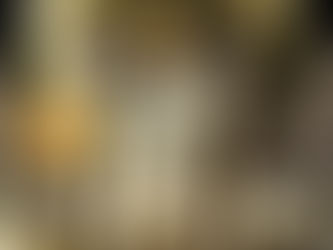





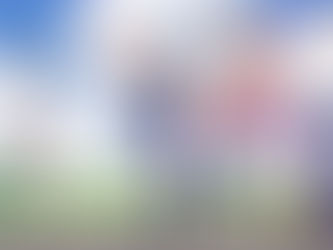

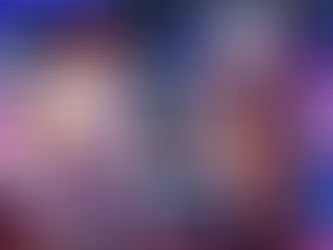





















































تعليقات